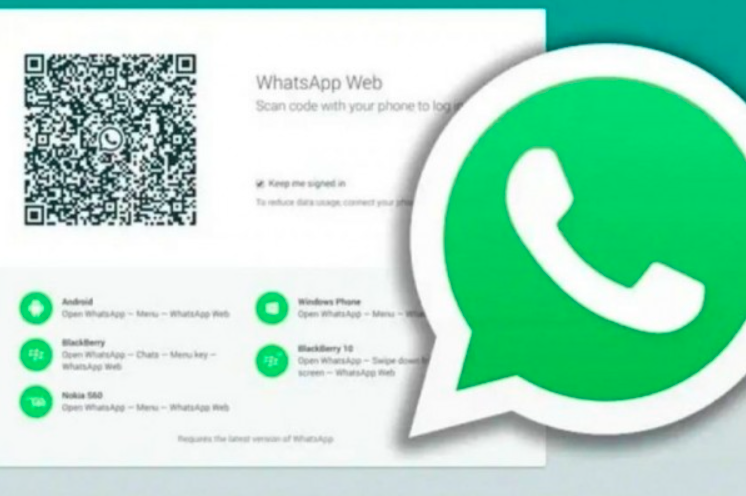
Trik Whatsapp Web yang Penting Untuk Diketahui
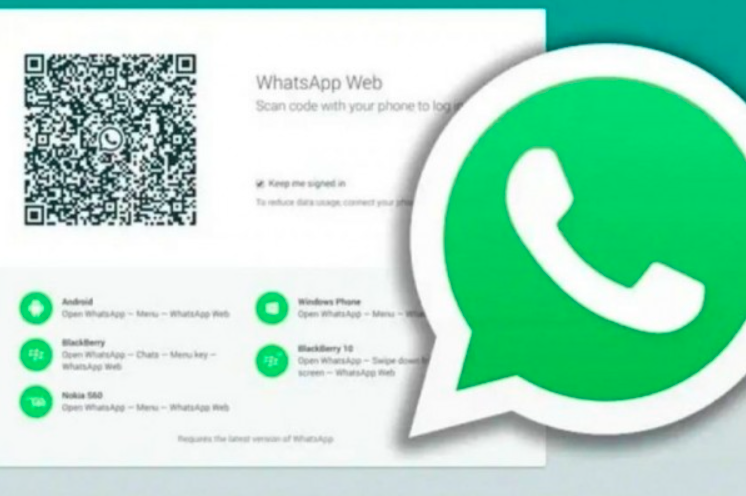
Whatsapp Web adalah cara yang tepat untuk anda yang ingin membuka whatsapp lewat komputer atau laptop. Untuk menjalankan whatsapp web di di komputer bisa dilakukan dengan instal aplikasi whatsapp desktop atau anda bisa akses via browser. Ada beberapa trik yang perlu anda ketahui ketika menjalankan whatsapp web.
1. WhatsApp Desktop Miliki Shortcut
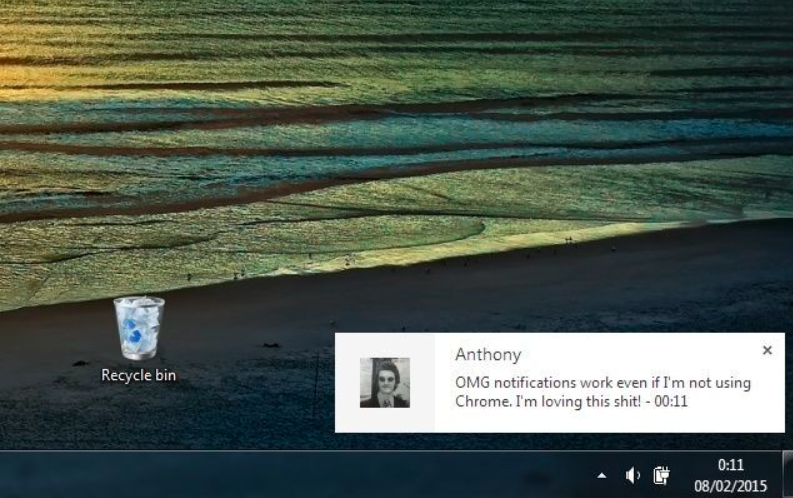
Dengan menggunakan shortcut, maka anda bisa lebih cepat dalam melakukan sesuatu. Whatsapp PC Online memiliki beberapa shortcut yang bisa membantu anda dalam mempercepat dan mempersingkat waktu akses data.
Beberapa shortcut yang bisa ditemukan di whatsapp web meliputi Ctrl + N untuk memulai chat baru, Ctrl + E untuk mengarsipkan chat, Ctrl + Shift + M untuk membisukan chat, Ctrl + Backspace untuk menghapus chat, Ctrl + Shift + N untuk membuka grup baru dan Ctrl + P untuk membuka status profile.
2. Cari Emoji Dengan Kata
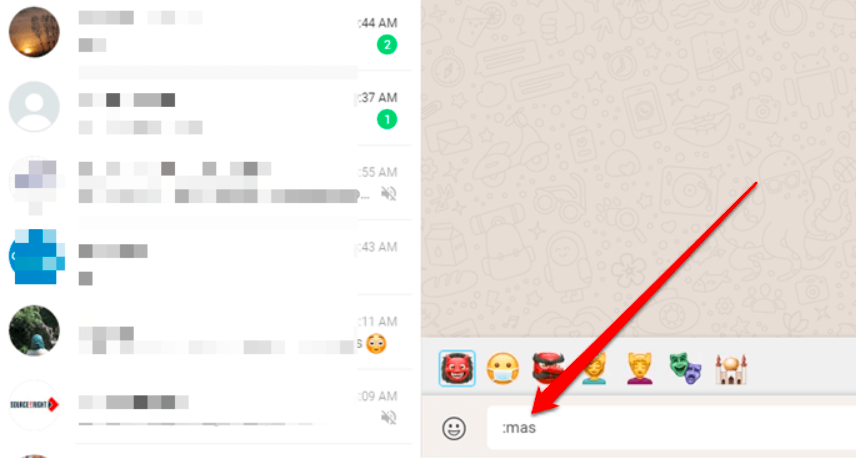
Menentukan atau memilih emoji seringkali membutuhkan waktu yang lama, karena jumlah emoji sangatlah banyak. Untuk mempermudah para pengguna, maka pihak whatsapp mengembangkan fasilitas untuk menghadirkan emoji dengan (shift + 😉 dan pengguna tinggal melanjutkan dua huruf dari kata yang mewakili emoji.
Dengan menggunakan bantuan pemanggilan emoji, maka efisiensi waktu sangat terasa dan anda juga tidak perlu memilih emoji satu per satu.
3. Buka Beberapa Akun Sekaligus Dengan Mode Incognito

Pada dasarnya, untuk membuka whatsapp web dan desktop hanya bisa menggunakan satu akun dengan satu sumber saja. Ketika anda membuka whatsapp web, maka anda tidak akan bisa membuka whatsapp versi desktop. Akun yang bisa dibuka hanya satu nomor saja.
Cara Menggunakan Whatsapp Web yang efisien dan menguntungkan sangatlah bisa dilakukan. Anda bisa menggunakan incognito atau mode samaran. Silahkan anda masuk ke browser dan silahkan anda jalankan incognito, kemudian langsunglah buka whatsapp web.
Setelah itu anda tinggal jalankan whatsapp seperti biasanya dan anda bisa memakai nomor yang lainnya. Kekurangan mode incognito yaitu pada saat keluar whatsapp atau menutup mode samaran, anda harus ulangi metode yang sama.
4. Dapat Preview
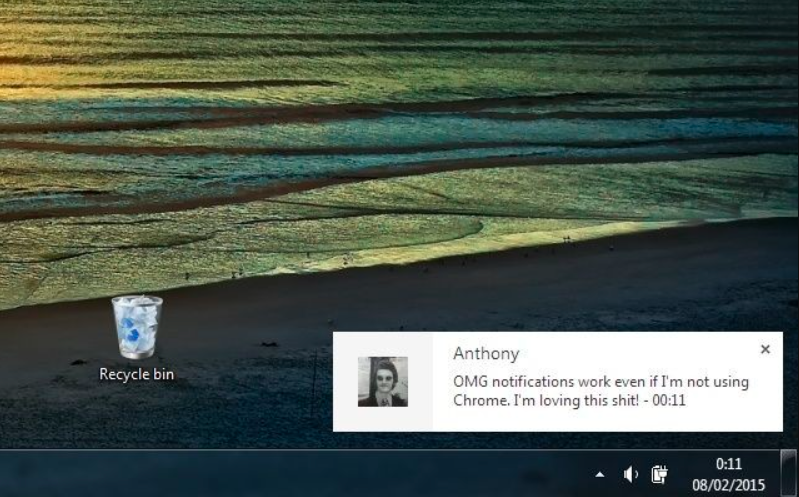
Cara Membuka Wa di Laptop memang dianggap mudah oleh kebanyakan orang, namun tidak semua orang mengenal kelebihan dari whatsapp web. Apabila anda ingin membuka whatsapp untuk membaca pesan yang masuk dan hanya ingin membacanya melalui notifikasi, maka anda bisa membuka whatsapp versi desktop.
Jika untuk whatsapp web, maka ada berbagai pengaturan yang harus dilakukan. Silahkan anda masuk ke opsi pengaturan di whatsapp web, kemudian anda tinggal pilih 3 titik di bagian kiri dekat dengan foto profil. Silahkan anda pilih bagian pengaturan, lalu notifikasi dan centang bagian show preview.
5. Pakai Mode Gelap di Whatsapp Web
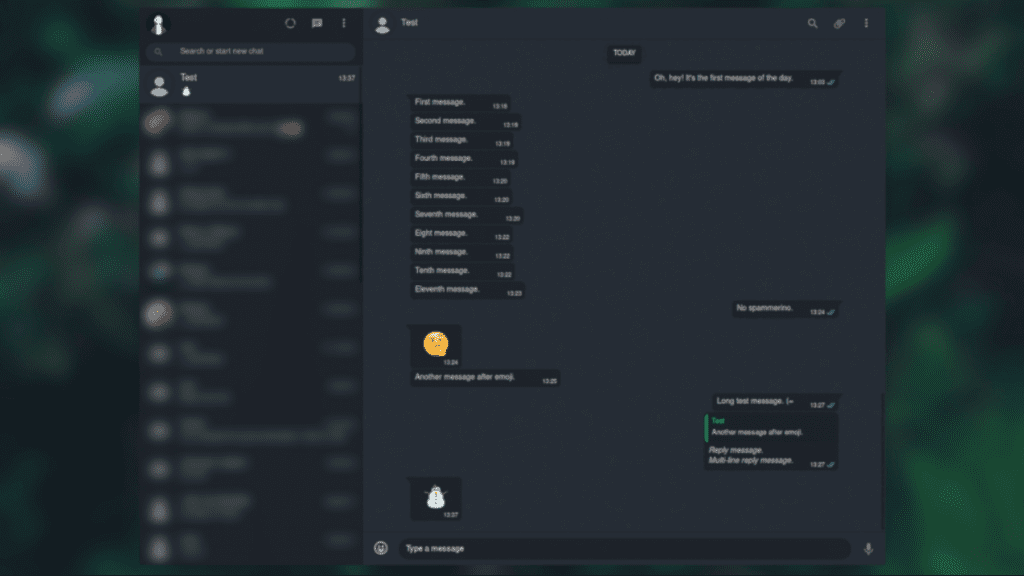
Mode gelap memang tidak hanya bisa dijalankan di aplikasi whatsapp saja, namun untuk whatsapp web juga bisa. Caranya memang hampir sama dengan melakukan pengaturan preview pesan. Anda perlu memilih tema, namun bukan memilih notifikasi. Anda tinggal memilih mode terang atau gelap sesuai keinginan.
6. Buat Grup Untuk Kirim File dari Komputer ke Handphone
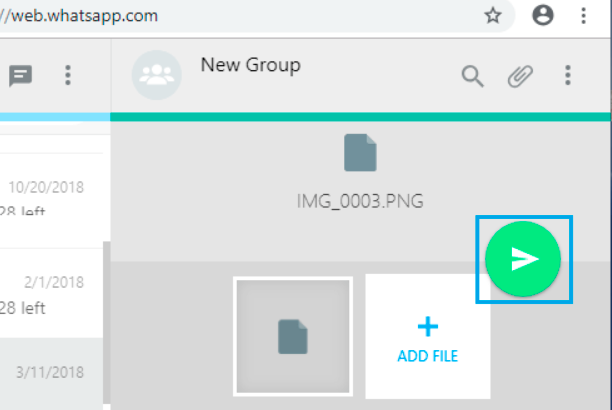
Cara Menyambungkan Wa ke Laptop memang sangatlah mudah dan bisa dilakukan dengan waktu yang singkat. Namun untuk kirim data menggunakan whatsapp website memerlukan trik atau cara yang khusus.
Baca Juga: Social Media Content Management
Silahkan anda membuat sebuah grup dan silahkan anda pilih satu anggota saja, kemudian anda bisa keluarkan lagi anggotanya setelah grup berhasil dibuat. Anda bisa melampirkan berbagai data yang ingin dikirim dan data yang tersimpan akan bisa anda akses di aplikasi whatsapp yang terintsal di handphone atau sebaliknya.
7. Kirim Foto Dengan Dikompres Terlebih Dahulu
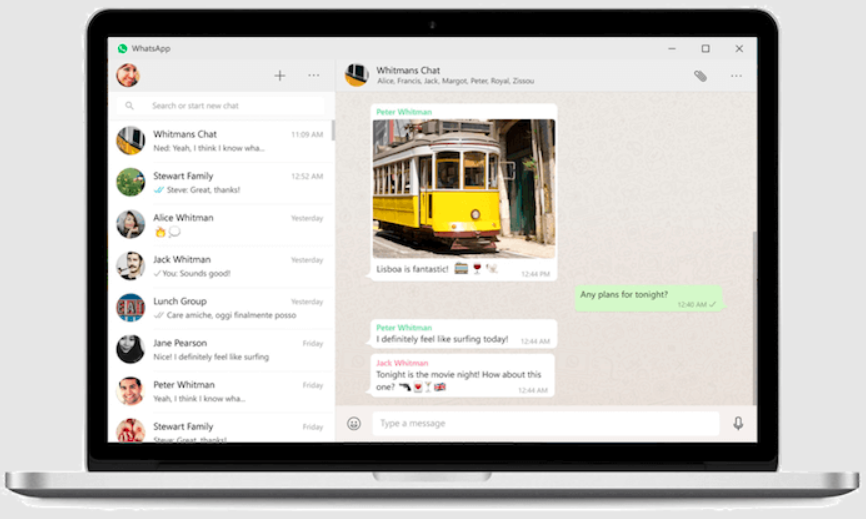
Kompres foto biasanya perlu dilakukan untuk mengurangi penggunaan data dalam jumlah besar. Apabila anda memiliki foto yang bagus dengan kualitas yang tinggi, maka anda bisa mengirimkan foto dari komputer ke handphone dengan memanfaatkan whatsapp web. Foto yang nantinya di download di handphone sudah otomatis terkompres, sehingga tidak akan menghabiskan media penyimpanan.
Sekian bahasan lengkap mengenai trik Whatsapp Web yang penting untuk diketahui dan semoga semua bahasannya bermanfaat untuk para pembaca.
